记事本怎么改字体?记事本默认字体设置更改教程
发布时间:2016-08-02 12:25:05作者:知识屋
记事本可以说是很多电脑用户比较常用的一个系统自带的文本工具,不过很多朋友可能会觉得记事本字体太少或者不够个性。今天知识屋小编简单教大家记事本字体设置教程,适合电脑小白们学习。
1、首先在打开一个记事本文件,找不到的朋友可以直接在桌面空白处右键鼠标,然后选择“新建”一个记事本即可,新建后打开。
2、打开记事本文件之后,点击顶部菜单中的“格式”,然后选择“字体”设置,如下图所示。

3、在弹出的记事本设置中,就可以更改记事本的默认显示字体了,大家可以选择自己喜欢的字体格式、字形以及字体大小等即可,如下图所示。

设置完成后,点击底部的确定,之后就可以看到记事本的字体已经不是默认的宋体,而是自己比较喜欢的其它字体样式了,如下图所示。

效果图
Windows系统自带的字体普遍不少特别个性人,如果想要打造出更个性的记事本字体显示效果,大家可以先在电脑中安装一些个性字体,然后再设置即可。
相关知识
-
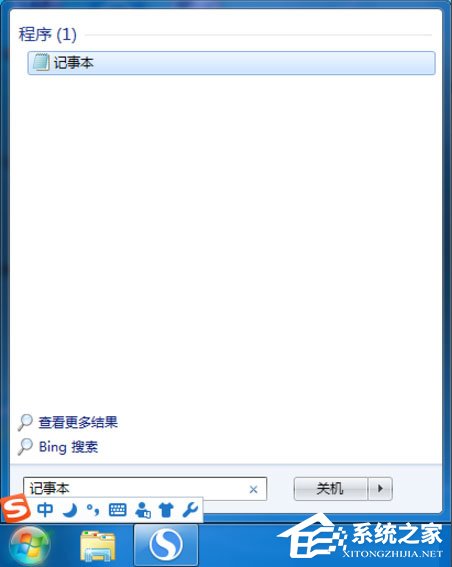
Win7记事本在哪里打开 Win7记事本文件路径位置分享
-
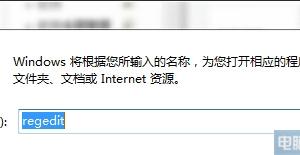
win7系统记事本怎么添加下划线功能 Win7中为记事本加入下划线的技巧
-
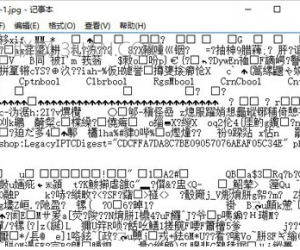
Win7打开记事本显示乱码怎么办 win7打开记事本出现乱码的解决方法
-
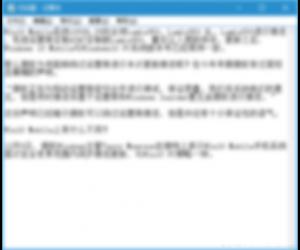
Win10系统记事本编辑时无响应怎么办 Win10电脑自带记事本打开未响应
-
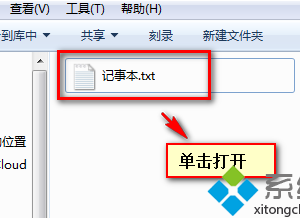
怎么在编辑记事本的时候插入日期和时间 编辑记事本的时候插入日期和时间的方法
-

win7系统打开程序弹出乱码记事本怎么办 Win7电脑为什么桌面打开程序弹出乱码记事本
-
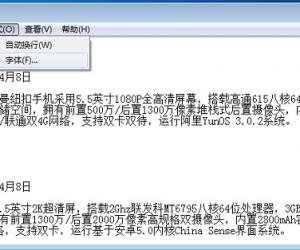
记事本如何改字体设置字体 记事本设置字体教程方法
-

Win8找不到记事本怎么办 Win8如何打开记事本方法教程
-
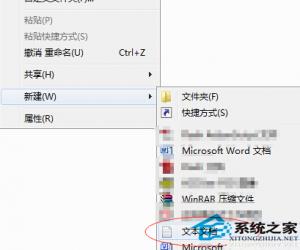
如何在Windows7记事本中修改字体 Windows7记事本中修改字体操作方法
-
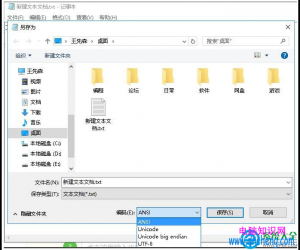
win7打开记事本乱码怎么办 win7系统记事本出现乱码的解决方法
软件推荐
更多 >-
1
 一寸照片的尺寸是多少像素?一寸照片规格排版教程
一寸照片的尺寸是多少像素?一寸照片规格排版教程2016-05-30
-
2
新浪秒拍视频怎么下载?秒拍视频下载的方法教程
-
3
监控怎么安装?网络监控摄像头安装图文教程
-
4
电脑待机时间怎么设置 电脑没多久就进入待机状态
-
5
农行网银K宝密码忘了怎么办?农行网银K宝密码忘了的解决方法
-
6
手机淘宝怎么修改评价 手机淘宝修改评价方法
-
7
支付宝钱包、微信和手机QQ红包怎么用?为手机充话费、淘宝购物、买电影票
-
8
不认识的字怎么查,教你怎样查不认识的字
-
9
如何用QQ音乐下载歌到内存卡里面
-
10
2015年度哪款浏览器好用? 2015年上半年浏览器评测排行榜!








































